爱剪辑如何制作mtv?爱剪辑制作mtv的操作方法
更新日期:2023-09-23 18:00:03
来源:系统之家
手机扫码继续观看

爱剪辑如何制作mtv?爱剪辑是一款很好用的剪辑软件,最近有小伙伴向我询问如何用爱剪辑制作mtv,那么今天小编就和大家一起来看看爱剪辑啊制作mtv的方法步骤。
方法/步骤
1、首先打开爱剪辑软件,从网络上下载的lrc歌词复制到记事本中并将其保存,修改文件扩展名为lrc。
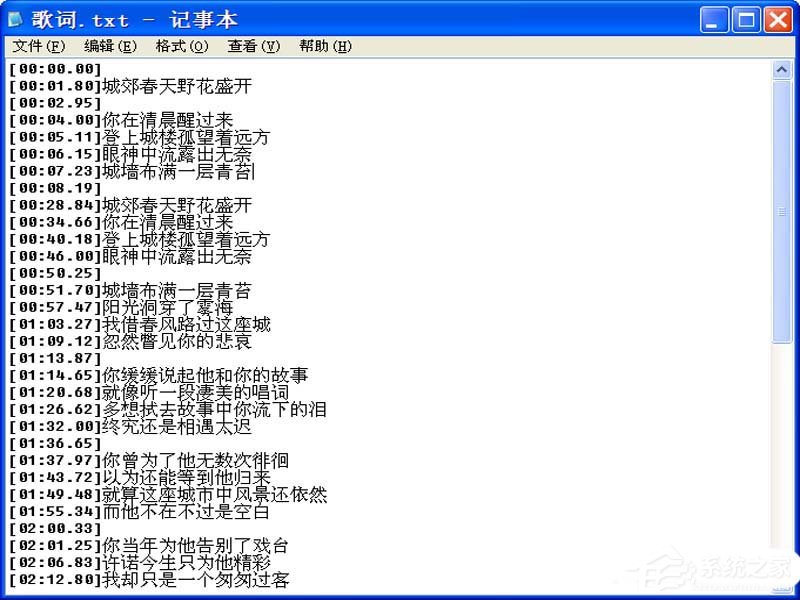
2、然后切换到mtv选项卡,导入一段事先准备好的视频素材,
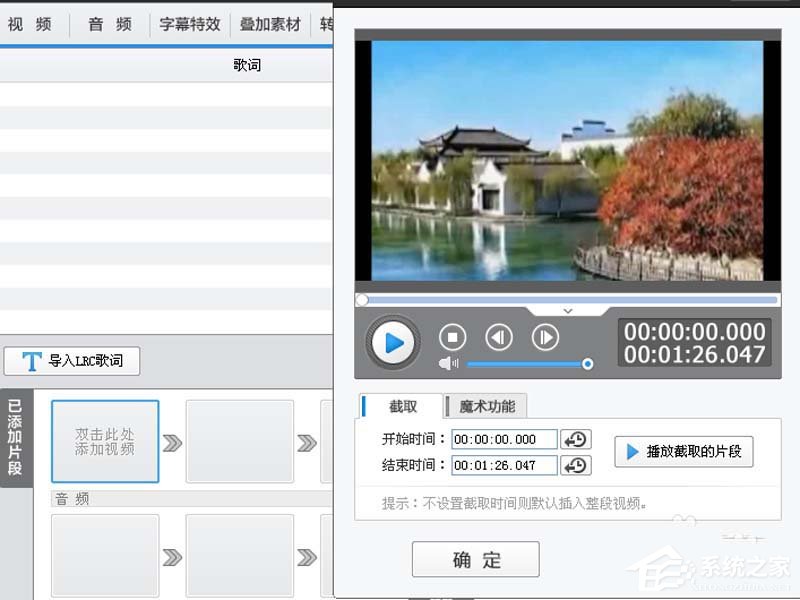
3、接着点击导7987入lrc歌词,从中选择导入lrc歌词文件选项,找到需要导入的文件,点击打开按钮。
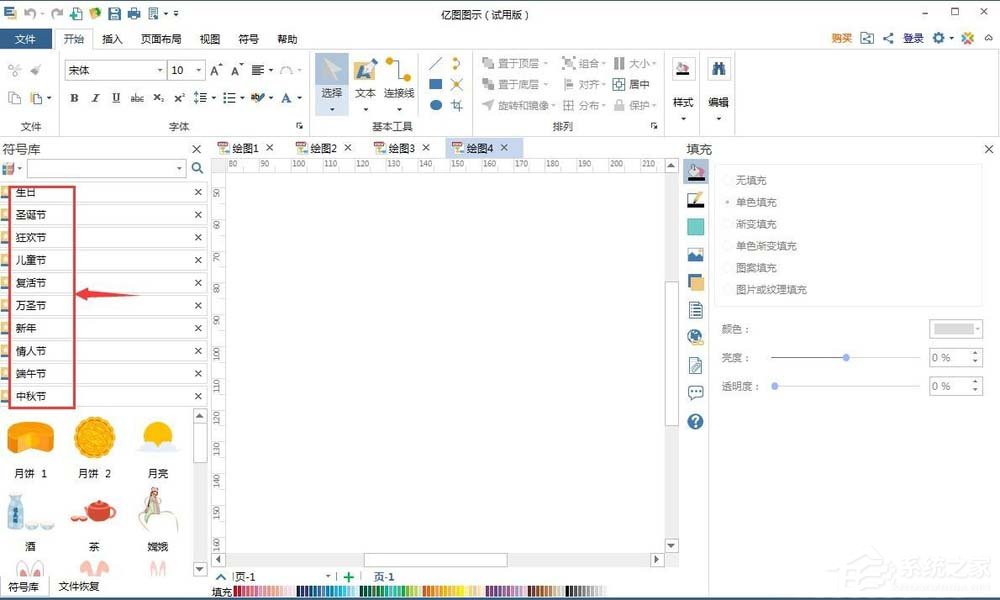
4、再点击编辑歌词,对歌词进行删减,点击下一步按钮,接着点击直接应用。
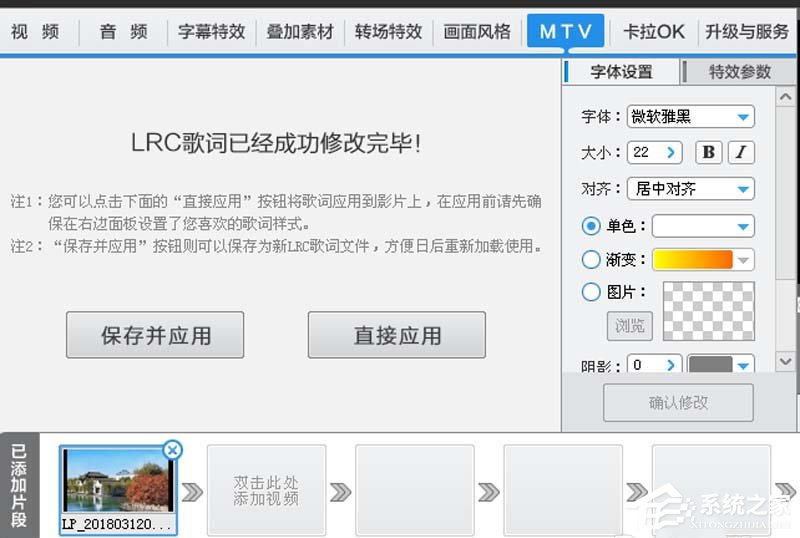
5、这时切换到字体设置,设置字体为田英章毛笔楷书,字号设置为50,单色设置为黄色,阴影设置为绿色。

6、最后我们将特效参数设置为逐字飘落,播放查看效果,执行导出视频命令,将文件导出即可。
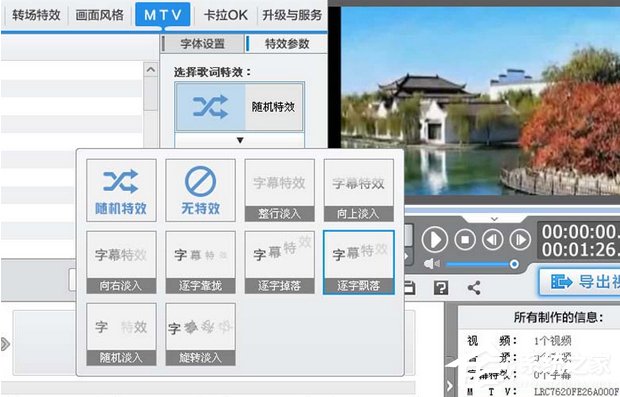
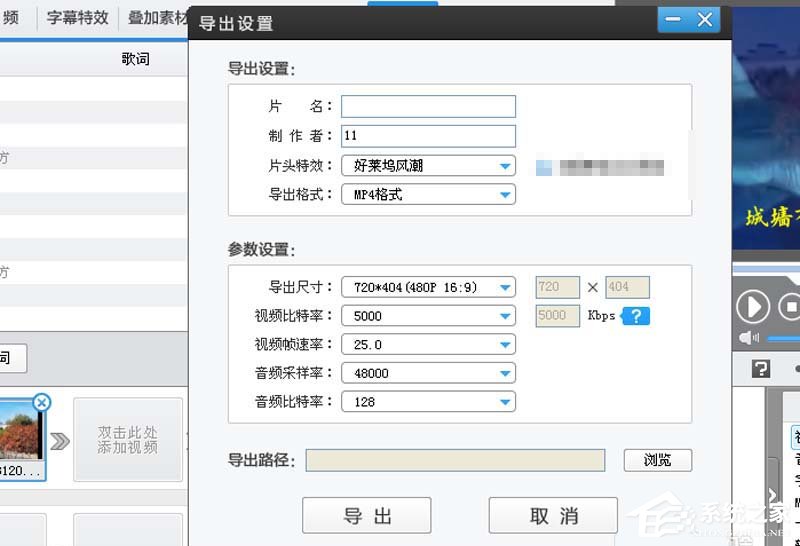
以上就是爱剪辑啊制作mtv的方法步骤啦,大家都学会了吗?还想了解更多的软件教程请大家关注系统之家。
该文章是否有帮助到您?
常见问题
- monterey12.1正式版无法检测更新详情0次
- zui13更新计划详细介绍0次
- 优麒麟u盘安装详细教程0次
- 优麒麟和银河麒麟区别详细介绍0次
- monterey屏幕镜像使用教程0次
- monterey关闭sip教程0次
- 优麒麟操作系统详细评测0次
- monterey支持多设备互动吗详情0次
- 优麒麟中文设置教程0次
- monterey和bigsur区别详细介绍0次
系统下载排行
周
月
其他人正在下载
更多
安卓下载
更多
手机上观看
![]() 扫码手机上观看
扫码手机上观看
下一个:
U盘重装视频












